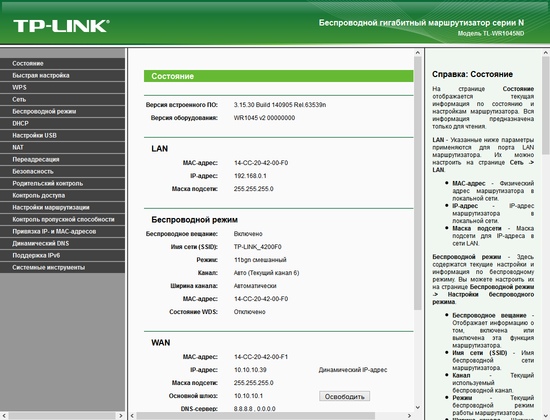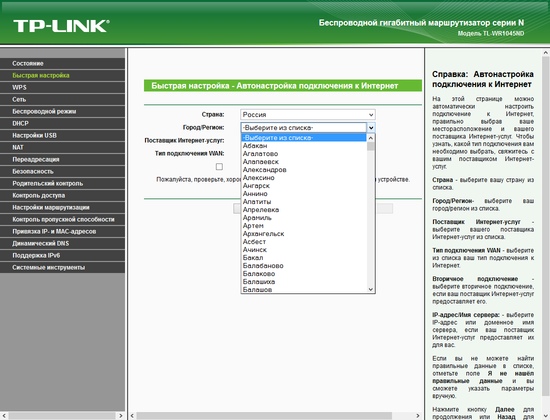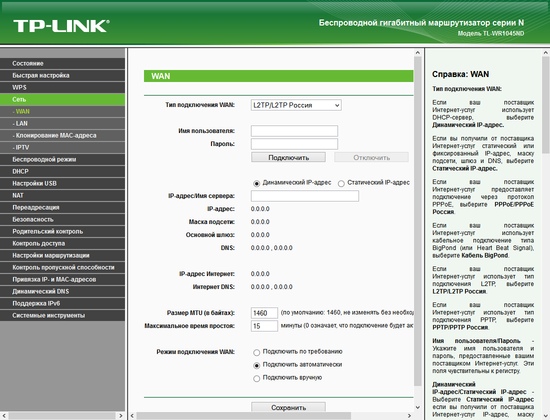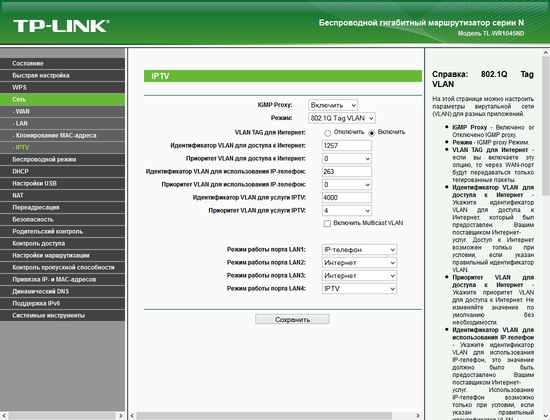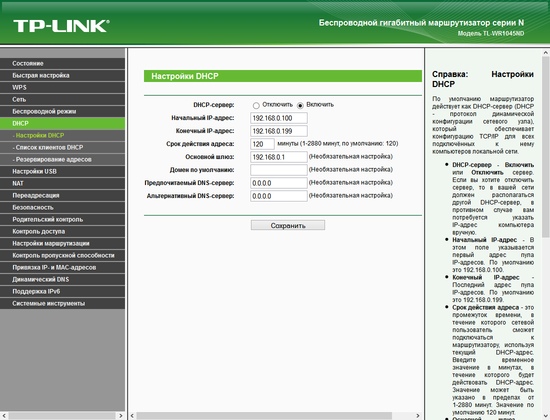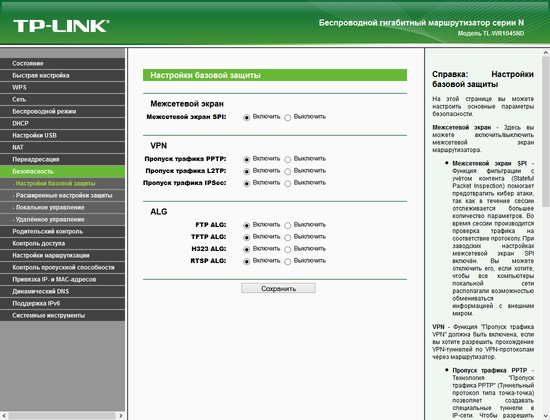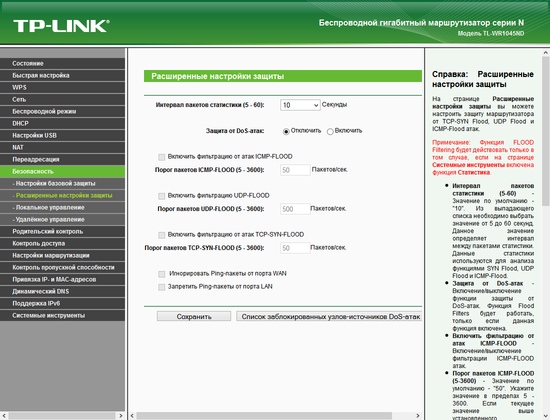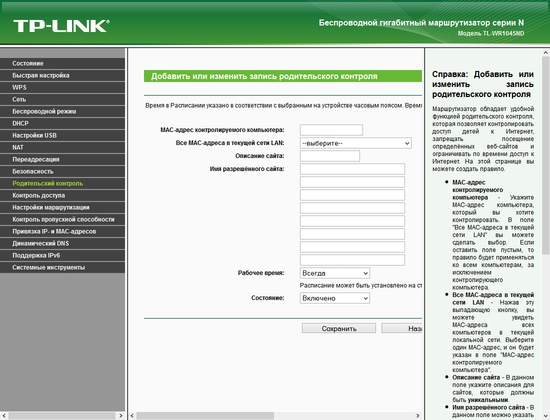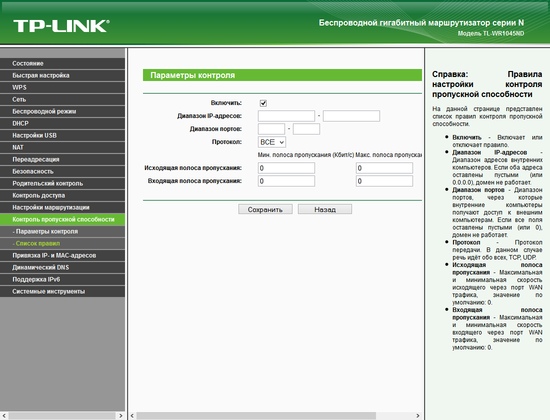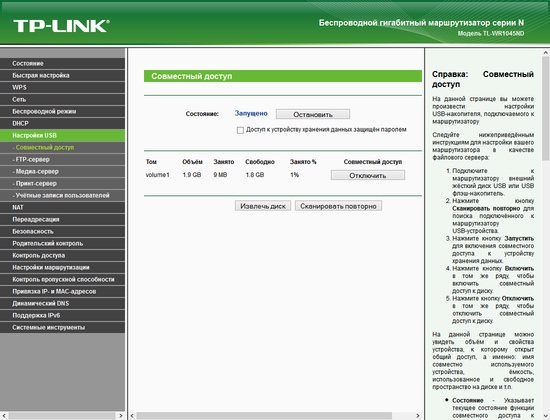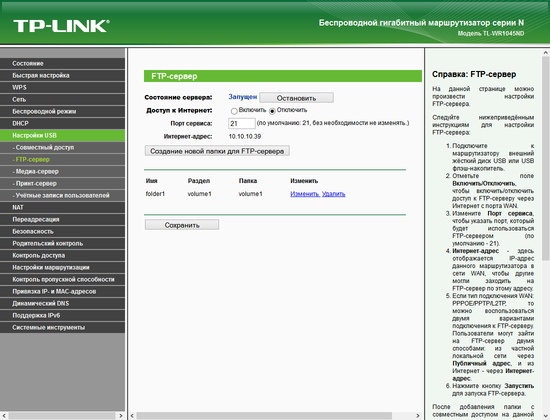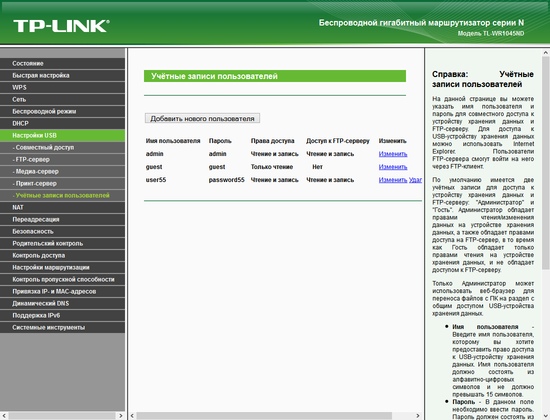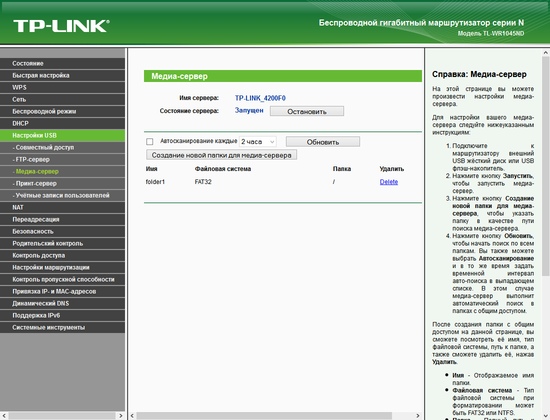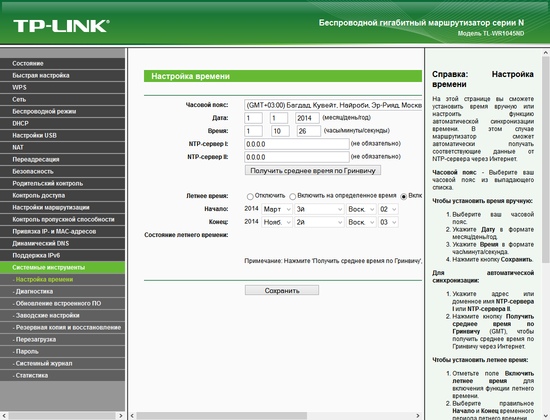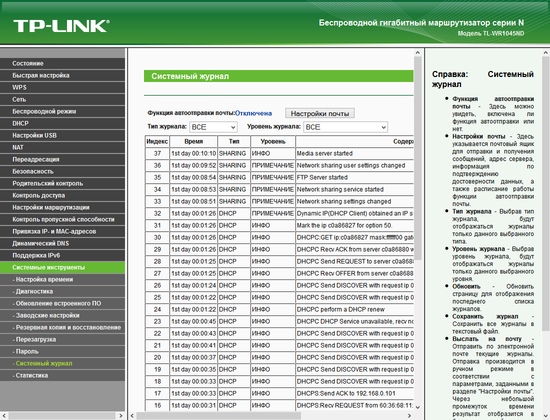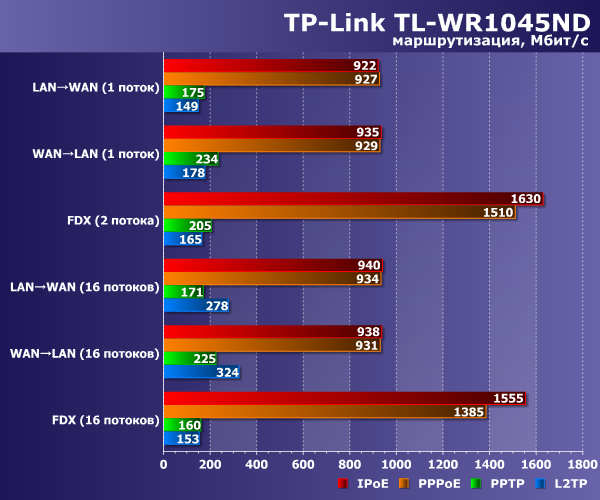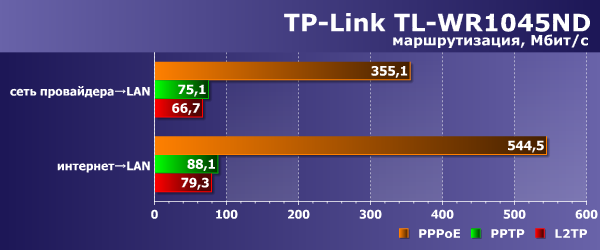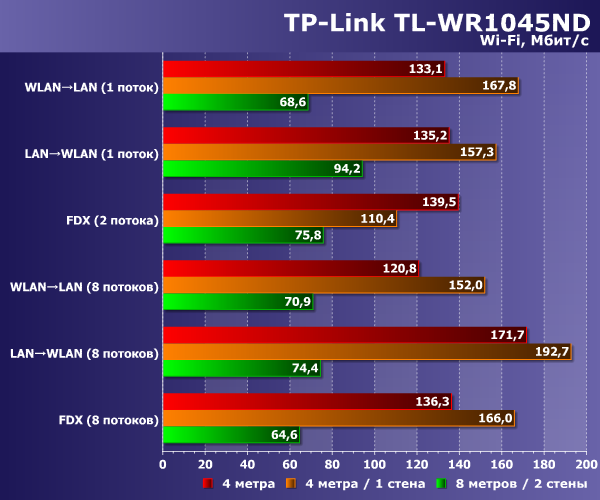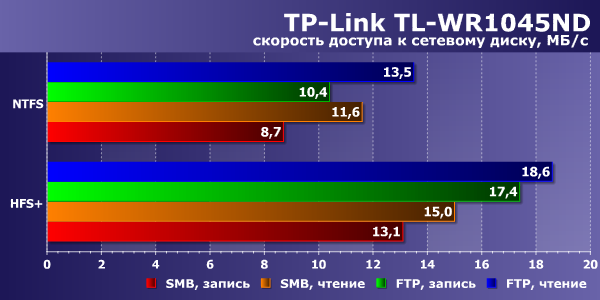Увеличенная скорость беспроводного соединения — до 450 Мбит/с
Благодаря скорости беспроводного соединения до 450 Мбит/с вы получите ещё больше удовольствия от плавного просмотра видео в формате HD и онлайн-игр, чем на скорости в 300 Мбит/с.
Cкорость
450 Мбит/с
- Видео в формате HD
- Онлайн-игры
- Онлайн-общение
Мощный процессор обеспечивает высокоскоростное проводное и беспроводное соединение
Высокопроизводительный процессор – Qualcomm 720 МГц
Мощный процессор обеспечивает быструю и стабильную работу Wi-Fi, Ethernet и USB устройств.
Отдельный чип для функции
NAT – коммутатора
Обеспечивает более высокую скорость преобразования сетевых адресов и улучшенную скорость переадресации данных.
5 гигабитных портов + аппаратный NAT обеспечат скорость проводного соединения до 800 Мбит/с
Благодаря 5 гигабитным портам TL-WR1045ND способен предоставить в 10 раз более быстрое Ethernet-соединение. В сочетании с функцией аппаратного NAT Wi-Fi роутер обеспечивает более высокую производительность обработки данных. Функция NAT обеспечивает пропускную способность от WAN к LAN до 800 Мбит/с, позволяя пользователям использовать потенциал своих сетей на максимум.
Гигабитный порт LANГигабитный порт WAN
3 антенны 5 дБи – Большее покрытие сети
3 внешние антенны с коэффициентом усиления 5 дБи обеспечат увеличенную зону покрытия беспроводной сети, а также стабильность сигнала в любом месте вашего дома или офиса.
- 5 дБи
- съёмные антенны
- MIMO
- 3*3 до 450 Мбит/с
Многофункциональный
USB-порт для обмена файлами и
создания общего доступа
1) Создавайте общий доступ к принтеру для множества
компьютеров и устройств в вашей сети
2) Создавайте общий доступ к файлам и медиа в домашней сети или
удалённо через FTP-сервер
- Сетевой принтер
- Устройство хранения данных
- FTP-сервер
- Медиа-сервер
- 3G/4G-
подключение
Удобная и простая настройка параметров Интернет-провайдеров

- Шаг 1
- Введите в адресной строке http://tplinkwifi.net или
http://192.168.0.1(или http://192.168.1.1 в качестве варианта)
- Шаг 2
- Введите admin в качестве имени пользователя и пароля, затем нажмите Вход.
- Шаг 3
- Выберите вашу страну, город, поставщика Интернет-услуг и тип подключения WAN. Нажмите
Далее и следуйте дальнейшим инструкциям.
- Шаг 4
- Введите имя пользователя и пароль, предоставленные вашим интернет провайдером.
- Шаг 5
- Проверьте или измените настройки беспроводной сети, затем нажмите Далее.
- Шаг 6
- Нажмите Завершить для завершения настройки.
Режим Multi IPTV — Совместимость с сервисами IPTV различных провайдеров
TL-WR1045ND обеспечивает высокоскоростное проводное и беспроводное соединение, что гарантирует вам плавную и качественную передачу IPTV.
Вы можете подключить приставку IPTV по кабелю Ethernet или использовать услугу на вашем компьютере без подключения дополнительных устройств.
- Поддержка
- IGMP Proxy
- режима «мост»
- 802.1Q TAG VLAN
Компания TP-Link широко представлена на отечественном рынке. В нашей конференции обсуждению ее продуктов посвящено немало тем. Беспроводные роутеры этого производителя редко могут похвастаться уникальными возможностями, однако благодаря ценовой политике компании достаточно популярны среди пользователей. Также стоит упомянуть, что компания занимает достойное место в «iXBT Brand 2014 — Выбор читателей».
Рассматриваемый сегодня роутер TL-WR1045ND был анонсирован в конце прошлого года и сегодня в каталоге производителя в полном одиночестве представляет класс однодиапазонных моделей с максимальной скоростью соединения 450 Мбит/с.
Модель оборудована гигабитными сетевыми портами, поддерживает 802.11n, имеет один порт USB 2.0 и позиционируется компанией как более производительная при работе с беспроводными клиентами модификация современной версии известного роутера TL-WR1043ND. При этом отдельное внимание уделяется упрощенной настройке работы с отечественными операторами.
Комплект поставки и внешний вид
Роутер поставляется в традиционно оформленной для данного производителя картонной коробке. На ней представлена фотография устройства, ключевые особенности, технические характеристики и другая информация. Практически все тексты — на русском языке.
В комплект поставки роутера входит импульсный блок питания с параметрами 12 В 1,5 А, три внешние антенны, сетевой патч-корд, компакт-диск с документацией и утилитами, краткое печатное руководство, гарантийный талон и рекламная листовка.
Компания продолжает использовать один из существующих уже пару лет дизайнов корпусов. Внешние габариты без учета антенн и подключений кабелей составляют 225×142×33 мм. Верхняя часть корпуса изготовлена из темно-синего глянцевого пластика.
В двух продольных углублениях находятся отверстия вентиляции. В центре можно заметить логотип производителя.
На переднем скошенном торце установлены десять светодиодов. Все они имеют не очень яркий зеленый цвет свечения и мигают достаточно редко.
Нижняя часть корпуса использует серый матовый пластик. На ней также предусмотрены отверстия для вентиляции. Ножки у этой модели реализованы просто выступами пластика, что не очень удобно. Зато присутствуют отверстия для крепления на стену антеннами вниз или вверх.
Заметим, что корпус заметно крупнее печатной платы роутера, размеры которой составляют 164×108 мм. Боковые «крылья» скорее являются элементами дизайна, чем продиктованы реальной необходимостью размещения электронной начинки.
Несмотря на указанные выше особенности корпуса, все разъемы и кнопки собраны на традиционном месте — задней панели. Здесь находятся три стандартных разъема для антенн, четыре порта LAN и один порт WAN (все гигабитные), кнопки отключения Wi-Fi и WPS/сброс, вход блока питания и выключатель, а также порт USB 2.0. Доступ ко всем этим элементам достаточно удобный. Проблемы могут возникнуть разве что с очень крупными флэшками.
В целом дизайн роутера неплохой, замечания могут быть только к глянцу на крышке и отсутствию резиновых ножек.
Аппаратная конфигурация
Рассматриваемая модель использует платформу Qualcomm. Этот производитель давно не встречался в наших статьях, но и сегодня он достаточно популярен. В TP-Link TL-WR1045ND установлен процессор QCA9558, имеющий архитектуру MIPS и частоту 720 МГц. В него встроен радиоблок с поддержкой стандартов 802.11b/g/n в диапазоне 2,4 ГГц с максимальной скоростью соединения 450 Мбит/с.
Объем оперативной памяти DDR2 устройства составляет 64 МБ, для прошивки предусмотрено 8 МБ флэш-памяти. Сетевой коммутатор внешний — на базе чипа Atheros AR8327N. Никаких дополнительных радиаторов или пластин на чипах нет. Кабели от антенных разъемов припаяны к плате.
Роутер тестировался с прошивкой версии 3.15.30 Build 140905 Rel.63539n.
Настройка и возможности
Структура веб-интерфейса характерен для моделей этого производителя — двухуровневое меню в левой части окна, основная страница в центре и справка справа. Дизайн также аналогичен другим устройствам и использует зеленые тона.
Доступ к настройкам можно ограничить по MAC-адресу подключающихся клиентов. Реализована функция удаленного управления, поддерживающая установку собственного номера порта и ограничение на IP-адрес удаленного клиента.
Первая страница, которую мы видим после входа на роутер, содержит всю важную информацию о текущем состоянии устройства, включая версию прошивки, состояния сетевых интерфейсов и общую статистику по трафику.
В роутере предустановлена база локальных провайдеров с группировкой по городам, что позволяет существенно упростить настройку устройства начинающим пользователям.
Для подключения к интернету поддерживаются режимы IPoE, PPPoE, PPTP и L2TP. Есть возможность работы с сегментом локальной сети оператора при использовании режимов с сервером доступа. Поддерживается изменение MAC-адреса порта WAN и размера MTU, есть клиент DDNS с тремя сервисами, возможна работа с IPv6 в нескольких режимах, предусмотрено добавление собственных записей в таблицу маршрутизации.
Для сервисов IPTV можно использовать трансляции мультикаст, выделение одного или двух портов для приставок в режиме моста, а также активировать обработку тегированного трафика 802.1Q VLAN.
В локальном сегменте сети для упрощения настройки клиентов используется сервер DHCP. Допускается изменение собственного IP-адреса роутера, выбор диапазона адресов и других параметров сервера, резервирование пар MAC—IP и дополнительная привязка адресов в протоколе ARP.
Обеспечить удаленный доступ к клиентам локального сегмента сети можно с использованием DMZ, UPnP или правил трансляции и переключения портов. Заметим, что в правилах можно использовать диапазоны, выбирать протокол (TCP/UDP), а также устанавливать отличающийся от внешнего номер для внутреннего порта.
В роутере предусмотрено несколько сервисов ALG и есть возможность обработки трафика VPN-клиентов.
Настройки беспроводной точки доступа включают в себя как стандартные параметры, среди которых имя сети, регион, номер и ширина канала, защита (включая WPA/WPA2 с паролем и сервером RADIUS), опции WPS, так и несколько дополнительных. Среди последних отметим возможность регулировки мощности передатчика (три уровня), отключение WMM и активацию изоляции клиентов. Также предусмотрен фильтр MAC-адресов и таблица текущих подключений. Возможности использовать расписание работы и организации гостевой сети в данной модели нет.
В системе предусмотрен межсетевой экран SPI с защитой от некоторых типов DoS- и флуд-атак. Дополнительно пользователь может создать собственные правила на основе шаблонов с использованием адресов источника и получателя, номеров портов и протокола, а также расписания.
В прошивке реализована функция родительского контроля, позволяющая указать для клиента конкретные имена разрешенных сайтов и расписание, когда с ними можно будет работать.
Рассматриваемая модель роутера имеет функции управления трафиком, в правилах которой можно использовать IP-адреса локальных клиентов, номера удаленных портов и ограничения на скорости загрузки и отправки. Границы соблюдаются достаточно точно, так что в некоторых ситуациях этот сервис может оказаться полезным. Например, для ограничения особо активных клиентов локальной сети. Но не стоит забывать о том, что эта функция создает существенную нагрузку на процессор устройства.
Наличие порта USB позволяет использовать устройство для реализации сетевого хранилища. При этом на подключаемом накопителе можно иметь несколько разделов с файловыми системами FAT32 и NTFS, а вот USB-хабы не поддерживаются. В веб-интерфейсе присутствует специальная кнопка для безопасного отключения накопителей.
Доступ к данным осуществляется по протоколам SMB и FTP. Во втором случае можно организовать и доступный из интернета сервер. С обработкой русских имен файлов проблем нет.
Можно запрограммировать несколько отдельных аккаунтов пользователей и указать для них права доступа для каждого протокола, но действовать они будут сразу для всех общих ресурсов.
Избранные папки на подключенных накопителях можно использовать для организации медиасервера DNLA. Он индексирует файлы форматов bmp, jpeg, png, aac, m4a, mp3, wma, avi, m4v, mkv, mov, wmv и других. Предусмотрена функция автоматического поиска новых файлов через заданный период.
Последний вариант использования порта USB — сетевая печать. Она организуется через стандартный сетевой порт. Обратная связь с принтером и работа с МФУ не поддерживаются.
В группе «Системные инструменты» мы видим привычные страницы обновления прошивки, работы с конфигурацией, изменения пароля, настройку времени. Заметим, что можно поменять не только пароль администратора, но и его имя, а встроенные часы умеют синхронизироваться через интернет.
Журнал системных событий достаточно подробный. Для него поддерживается автоматическая отправка по электронной почте. Сервер SMTP потребуется указать в настройках. Дополнительно присутствует сервис подсчета трафика по клиентам. Однако он имеет только ручной режим сброса статистики и не ведет отчета по дням.
Отметим наличие встроенных утилит ping и trace, а также кнопку перезагрузки роутера.
Производительность
С подключением к «Домашнему Билайн» по протоколу L2TP не вызвало никаких проблем. Скорость работы соответствовала тарифному плану. С клиентом p2p без установки ограничений в настройках удалось получить скорость загрузки более 10 МБ/с с числом подключений около 2000. Для комфортного использования интернета желательно ограничить скорость клиента p2p исходя из используемого тарифного плана. Также в этом случае можно будет просматривать мультикаст-трансляции IPTV, в том числе и через Wi-Fi.
Основное тестирование устройства проводилось с использованием синтетических тестов на специальном стенде. На первом графике представлены скорости маршрутизации в режимах IPoE, PPPoE, PPTP и L2TP. Проверка проводилась в один/два потока и в шестнадцать потоков.
Использование аппаратного NAT в режимах IPoE и PPPoE позволяет устройству показывать скорость маршрутизации на уровне гигабитного канала. Для PPTP и L2TP производительность составляет от 150 Мбит/с и выше, так что модель можно смело рекомендовать для пользователей каналов 100 Мбит/с с любыми типами подключения.
В отличных от IPoE режимах роутер корректно обрабатывает трафик в локальную сеть провайдера, так что к этому сценарию замечаний тоже нет.
Проверка беспроводной точки доступа роутера проводилась совместно с установленном в современном ПК адаптером TP-Link TL-WDN4800 (802.11n, 450 Мбит/с). Проверялись три варианта взаимного расположения устройств — четыре метра прямой видимости, четыре метра через одну некапитальную стену и восемь метров через две некапитальные стены. Роутер настраивался на максимальную производительность, скорость соединения во всех точках составляла наилучшие для данного сочетания устройств 450 Мбит/с. Тесты проводились в один/два потока и в восемь потоков.
Несмотря на высокую скорость соединения, реальная производительность оказалась относительно невысокой и сравнимой с некоторыми другими моделями роутеров с 300 Мбит/с точкой доступа.
При работе в пределах одной комнаты можно рассчитывать на 130-170 Мбит/с. Увеличение расстояния и добавление преград снижает скорости примерно в два раза, до 65-95 Мбит/с.
Последний тест, который был проведен с данным роутером, — проверка производительности сценария сетевого накопителя. Для этого в порт USB 2.0 устройства подключался диск Seagate FreeAgent GoFlex с разделами FAT32 и NTFS и осуществлялись чтение и запись файла объемом 2 ГБ по протоколам SMB и FTP. Результаты представлены на следующем графике.
Скорости работы аналогичны другим массовым моделям роутеров с USB 2.0 и гигабитными сетевыми портами. Для определенных задач их может быть вполне достаточно. Например, для просмотра видео на сетевом плеере или загрузки файлов удаленным пользователем по протоколу FTP, но сетевой накопитель это решение, конечно, заменить не сможет.
Выводы
Рассмотренная модель роутера TP-Link TL-WR1045ND относится к верхне-среднему сегменту. Она оборудована гигабитными сетевыми портами, однодиапазонным беспроводным контроллером и портом USB. Использование достаточно быстрой платформы и поддержка аппаратного NAT позволяет при работе с IPoE и PPPoE обеспечить высокую скорость маршрутизации. При подключении по протоколам PPTP и L2TP производительности устройства будет достаточно для обслуживания каналов до 100 Мбит/с включительно.
Скорость работы беспроводной точки доступа немного разочаровала. От модели на 450 Мбит/с мы, все-таки, ждали большего. Наличие порта USB 2.0 позволяет реализовать на роутере базовые сценарии хранения файлов, медиасервера и сетевой печати.
Встроенное программное обеспечение показалось достаточно удобным и функциональным для рассматриваемого сегмента. Поддерживаются популярные на отечественном рынке типы подключений к интернету, есть встроенная база провайдеров и реализованы технологи работы с IPTV. К надежности работы прошивки по итогам тестирования замечаний нет.
TP-LINK TL-WR1045ND – это роутер, который можно смело советовать для установки в офисе. Если он у вас не очень большой. Ну и конечно же, он без проблем справится с подключением большого количества устройств в частном доме, или в квартире. Эта модель отлично подойдет всем любителям просмотра онлайн видео в хорошем качестве, для онлайн игр и загрузки больших файлов.
TP-LINK TL-WR1045ND внешне практически ничем не отличается от популярной модели TP-LINK TL-WR1043ND. Главное отличие в железе. Роутер работает на процессоре Qualcomm, с тактовой частотой 720 МГц. Есть гигабитные LAN порты (за роботу которых отвечает отдельный чип). WAN порт так же гигабитный. Wi-Fi сеть работает на скорости более 300 Мбит/с. На сайте производителя указана скорость 450 Мбит/с.
По моим наблюдениям, этот маршрутизатор дает очень хороший радиус покрытия Wi-Fi сети. На нем установлены три антенны. Мощность каждой 5 дБи. Кстати, именно на этой модели я тестировал антенны 8 дБи. О результатах можете почитать в отдельной статье: установка и тестирование Wi-Fi антенн TP-LINK TL-ANT2408CL. Часто можно увидеть комментарии, что радиус покрытия беспроводной сети у этой модели действительно хороший.
Сразу хочу выделить несколько особенностей TP-LINK TL-WR1045ND: мощное железо, гигабитные порты, наличие USB-порта, хорошая зона покрытия Wi-Fi сети, на последней прошивке есть поддержка 3G USB модемов.
Отличный вариант для дома, что бы не наблюдать постоянных обрывов соединения, и падения пинга при нагрузках. Если вам не нужен Wi-Fi 5 GHz, и устраивает цена, то можете смело покупать. Если же нужна Wi-Fi сеть на частоте 5 GHz, то можно рассмотреть модель TP-LINK Archer C2.
Обзор TP-LINK TL-WR1045ND
Корпус роутера выполнен из толстого и качественного, как мне показалось пластика. Нижняя часть серая, а верхняя, которая темно синяя, выполнена из глянцевого пластика. Который немного царапается, и остаются отпечатки. Сверху у нас логотип, на передней грани большие индикаторы, которые горят зеленым цветом. По бокам ничего нет. Все порты и кнопки находятся на задней стороне маршрутизатора.
Там у нас находятся 4 LAN порта, 1 WAN, и 1 USB (2.0). Есть кнопка для включения и отключения Wi-Fi, так же есть отдельная кнопка для отключения питания, и кнопка WPS/Reset.
Есть все что нужно. Ну, вот собственно и весь обзор TP-LINK TL-WR1045ND. Комплектация стандартная: роутер, антенны, блок питания, сетевой кабель, диск, и инструкции. Есть возможность повесить маршрутизатор на стену.
Отзывы о TP-LINK TL-WR1045ND
Отзывы в сети разные, но в основном положительные. Я просто не знаю, нужно ли обращать внимание на отзывы покупателей, которые жалуются на отсутствие драйвера в комплекте с роутером 🙂 Если что, то для роутера не нужен драйвер.
Это наверное один из немногих маршрутизаторов, который мне понравился всем. Ну почти всем, нет резиновых ножек. Мелочь, но они бы не помешали. Тем более, роутер не бюджетный.
TP-LINK TL-WR1045ND стабильно работает, хорошо пробивает сигнал, хорошо выглядит, не греется, что еще нужно. Да и цена вполне адекватная. Да, ему бы еще один USB, и поддержку Wi-Fi 5 GHz, но тогда и цена была бы другая. Да и есть другие модели с такими характеристиками.
Если вы уже приобрели эту модель, или собираетесь, то вам пригодится инструкция по настройке TP-LINK TL-WR1045ND. Ну и оставляйте свои отзывы о TP-LINK TL-WR1045ND.
Перейти к содержанию
На чтение 3 мин Просмотров 1.3к.
Расскажем, как сделать настройку TP-Link TL-WR1045ND. Это гигабитного wi-fi роутер с многофункциональным портом USB. У маршрутизатора есть три внешние антенны, которые обеспечивают увеличенную зону покрытия беспроводной сети и стабильность сигнала.
Содержание
- Характеристики
- Подготовка
- Настройка PPPoE
- Настройка PPtP
- Настройка Wi-Fi
- Проброс портов
- Обновление прошивки
- Сброс настроек
Характеристики
- 1xWan 1000 Mbit/s
- 4xLan 1000 Mbit/s
- Wi-Fi 11bgn 450Mbit/s
- 1xUSB (+поддержка 3G/4G модема)
Подготовка
- Один конец патчкорда подключаем в любой желтый порт, второй конец – в ноутбук;
- Переходим на сайт 192.168.0.1 либо 192.168.1.1 нажимаем Enter; (не открывается?)
- В окне авторизации вводим логин – “admin“, пароль – “admin“.
Настройка PPPoE
- Слева в меню выбираем Сеть (Network) -> WAN
- Тип подключения WAN (WAN connection type): PPPoE/Russia PPPoE
- Набираем логин и пароль от Вашего провайдера
- Вторичное подключение (Secondary connection): Динамический IP (Dynamic IP)
- Режим подключения: подключить автоматически
- Нажать Сохранить (Save)
Подключение готово к использованию.
Настройка PPtP
- Слева в меню выбираем Сеть (Network) -> WAN
- Тип подключения WAN (WAN connection type): PPtP/Russia PPtP
- Набираем логин и пароль от Вашего провайдера
- Динамический IP (Dynamic IP) и заполняем IP-адрес сервера (выдается провайдером)
- Режим подключения: подключить автоматически
- Нажать Сохранить (Save)
Подключение готово к использованию.
Настройка Wi-Fi
- Слева выбираем Беспроводной режим (Wireless)
- Заполняем поле Имя сети (Wireless Network Name). Латиницей! Это будет имя вашей сети Wi-FI
- Сохраняем. Предложение перезагрузки пока игнорируем.
- Слева выбираем Защита беспр.режима (Wireless Security)
- Выбираем WPA/WPA2 – Personal
- Устанавливаем пароль, не менее 8 символов
- Сохранить
- Перезагружаем роутер, чтобы изменения вступили в силу.
Проброс портов
Если вы желаете получить доступ из интернета к определенному устройству, серверу в вашей локальной сети необходимо настроить проброс портов (перенаправление портов). Порты пробрасываются на определенный IP, т.е. сначала необходимо установить статичный IP-адрес устройству. А для этого нужен MAC адрес устройства. Итак.
- Запускаем командную строку
- Набираем команду ipconfig /all и нажимаем Enter
- Нам нужен физический адрес. Это и есть MAC-адрес сетевого адаптера.
- Заходим в настройки роутера, слева пункт DHCP – > Резервирование адресов (Address Reservation)
- Нажимаем кнопку Добавить новую (Add new)
- Вставляем MAC-адрес и заполняем IP-адрес
- Сохранить
Теперь роутер всегда будет выдавать устройству с данным MAC-ом статичный IP-адрес.
Настраиваем переадресацию портов:
Важно! Если желаете настроить переадресацию 80 порта, то предварительно необходимо поменять порт управления интерфейсом роутера:
- Слева выбираем раздел Безопасность (Security)
- Подраздел Удаленное управление (Remote Management)
- Установить другой порт
- Сохранить
- Перезагрузить роутер
Собственно, и проброс портов:
- Слева выбираем раздел Переадресация (Forwarding)
- Нажимаем Добавить (Add new)
- Указываем порты и указываем IP-адрес компьютера
- Сохранить
Обновление прошивки
Как бы громко не звучало слово “прошивка”, процесс прошивки роутера очень простой. Предварительно необходимо скачать файл прошивки на компьютер (рекомендуем скачивать с официальных сайтов).
Важно! Есть вероятность того, что роутер перестанет работать (вероятность очень маленькая, но есть)
- Слева выбираем Системный инструменты (System Tools)
- Подпункт Обновление встроенного ПО (Firmware Upgrade)
- Нажимаем кнопку Выберите файл
- Указываем путь к файлу с прошивкой
- Нажимаем Обновить (Upgrade)
Сброс настроек
- Слева выбираем Системные инструменты (System tools)
- Выбираем Заводские настройки (Factory Defaults)
- Нажимаем кнопку Восстановить (Restore)